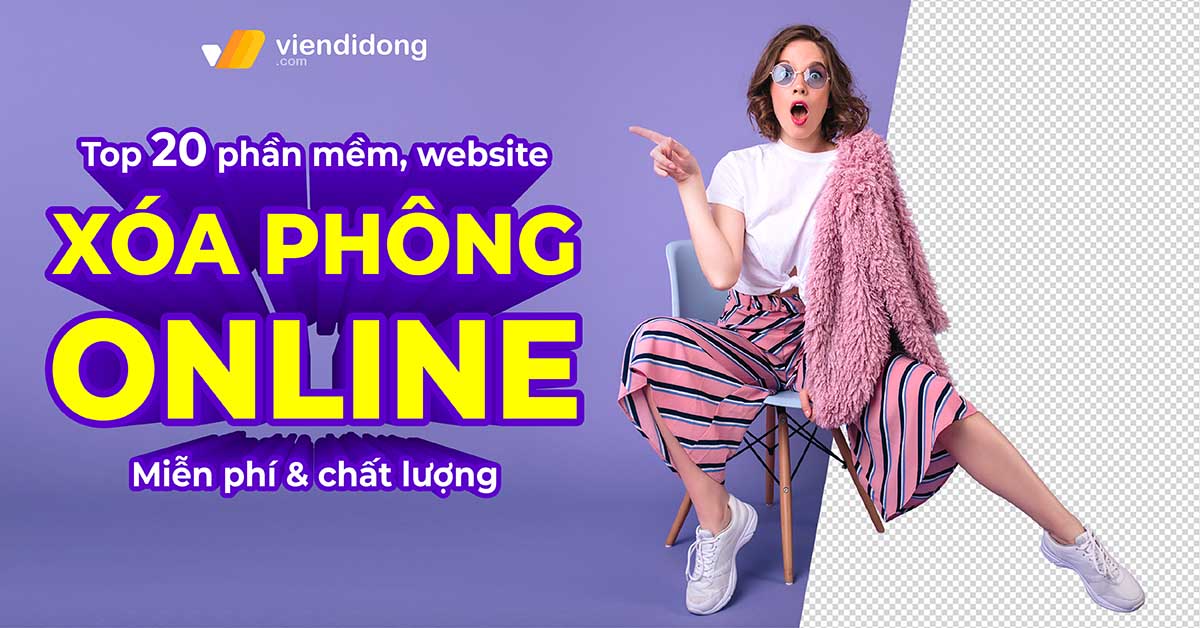
Bạn muốn có một bức ảnh đẹp với phông nền tuyệt vời? Bạn muốn tách nền ảnh một cách nhanh chóng và dễ dàng? Đừng quá lo lắng vì đã có 20 phần mềm tách nền ảnh, xóa phông online miễn phí hàng đầu hiện nay. Chỉ với vài thao tác đơn giản, bạn có thể biến bức ảnh bình thường thành một tác phẩm nghệ thuật trên máy tính của mình. Vì thế, hãy cùng Viện Di Động khám phá những phần mềm này trong bài viết này nhé!
Nội dung bài viết
1. Công dụng khi xóa phông online
Nếu muốn xóa phông nền ảnh một cách nhanh chóng và tiện lợi, thì khuyến khích các bạn nên sử dụng công cụ online. Bạn không cần phải mất thời gian để tách nền bằng các phương pháp truyền thống hay cần có kỹ năng Photoshop hay Ai.

Xóa phông online không yêu cầu bạn phải có kỹ năng Photoshop chuyên nghiệp
Dưới đây là một số công cụ khi xóa phông nền ảnh online:
- Bạn chỉ cần truy cập vào các trang web miễn phí và chọn ảnh của mình.
- Bạn sẽ nhận được kết quả ngay lập tức với các chi tiết không cần thiết đã bị loại bỏ.
- Bạn còn có thể chọn các khung nền khác nhau để làm cho ảnh của mình sinh động hơn.
- Bạn không phải lo lắng về dung lượng của máy vì không cần phải tải về bất kỳ phần mềm nào.
2. Top 20 phần mềm xóa phông online miễn phí, chất lượng
2.1. AirMore Online Background Eraser
Để tách nền ảnh một cách nhanh chóng và chính xác, bạn có thể sử dụng AirMore Online Background Eraser – một công cụ miễn phí và tiện lợi từ AirMore. Với công nghệ AI hiện đại, công cụ này có thể phát hiện và loại bỏ nền ảnh không mong muốn, giữ lại chủ thể chính của bạn.
Bạn chỉ cần làm theo các bước sau:
Bước 1: Mở AirMore Online Background Eraser trên trình duyệt máy tính.
Bước 2: Chọn Upload Image và tải ảnh lên. Bạn cần chọn khung Upload Image phù hợp với chủ thể chính của ảnh:
- Khung 1: Nếu chủ thể là người.
- Khung 2: Nếu chủ thể là vật, thú, xe,…
- Khung 3: Nếu chủ thể là dấu, logo, chữ, đồ thị,…
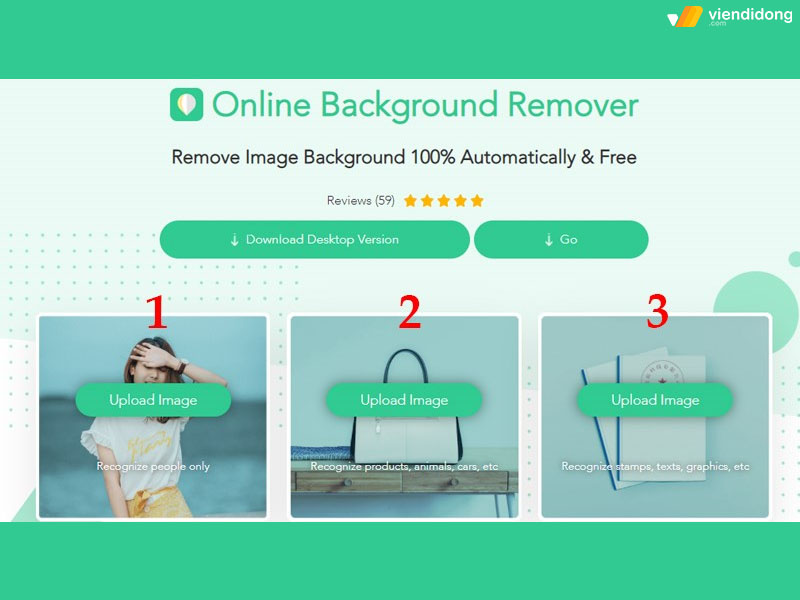
Cách xóa phông hình online bằng AirMore Online Background Eraser – 1
Bước 3: Bạn sẽ thấy hình gốc và hình đã tách nền. Nếu thấy ưng ý, bạn nhấn Download để lưu hình xuống máy.
Bước 4: Nếu muốn chỉnh sửa thêm, bạn nhấn Edit ⇒ Sử dụng các công cụ như:
- Change Background (Thay đổi nền)
- Crop (Cắt gọn)
- Move (Di dời)
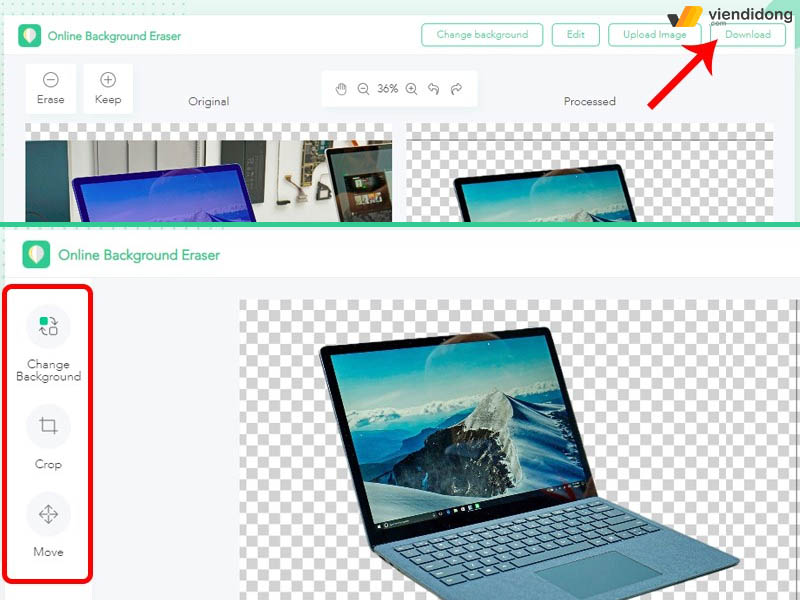
Cách xóa phông hình online bằng AirMore Online Background Eraser – 2
2.2. Remove.bg
Remove.bg là một ứng dụng tuyệt vời cho việc xóa phông online một cách nhanh chóng. Bạn chỉ cần thực hiện một số bước đơn giản sau đây để xóa phông online remove.bg và có được kết quả mong muốn:
Bước 1: Mở trình duyệt và truy cập vào trang web Remove.bg.
Bước 2: Chọn Upload Image để chọn ảnh từ máy tính hoặc kéo thả ảnh vào khung hiển thị.
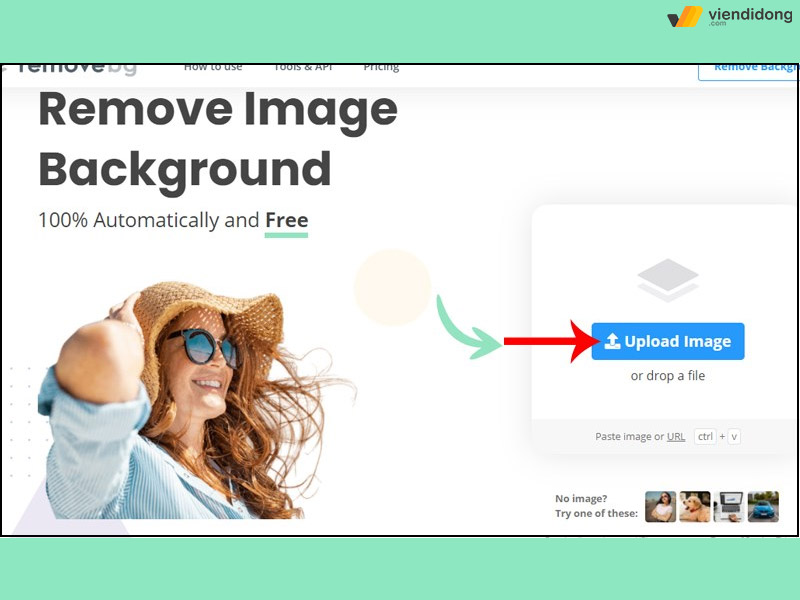
Cách xóa phông online trên trang Remove.bg – 1
Bước 3: Đợi trong vài giây để Remove.bg phân tích và tách nền ảnh. Bạn có thể xem trước kết quả và chọn Download hoặc Download HD để lưu lại ảnh.
- Download cho bạn ảnh có kích cỡ 666 x 375 pixel.
- Download HD cho bạn ảnh có kích cỡ 2000 x 1125 pixel.
Bước 4: Nếu bạn muốn chỉnh sửa thêm ảnh, bạn chọn Edit ⇒ Sử dụng các công cụ chỉnh sửa có sẵn. Khi hoàn thành, bạn chọn Download để lưu lại ảnh.
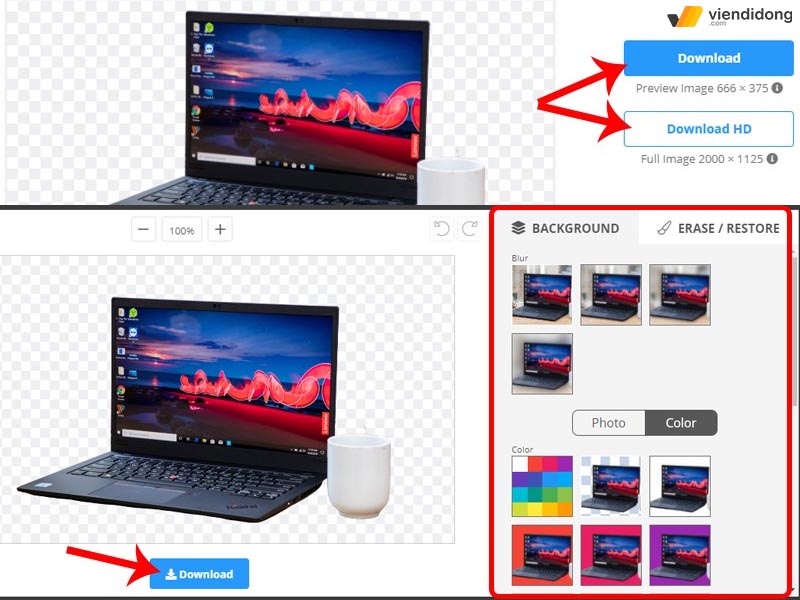
Cách xóa phông online trên trang Remove.bg – 2
2.3. Removal.ai
Removal.ai là một website chuyên về xóa phông nền online dễ dàng và chính xác. Bạn chỉ cần thực hiện vài bước đơn giản là đã có được một bức ảnh đẹp và sạch sẽ.
Để sử dụng Removal.ai, bạn chỉ cần thao tác:
Bước 1: Truy cập vào Removal.ai trên máy tính.
Bước 2: Chọn hoặc kéo thả hình ảnh bạn muốn tách nền vào ô.
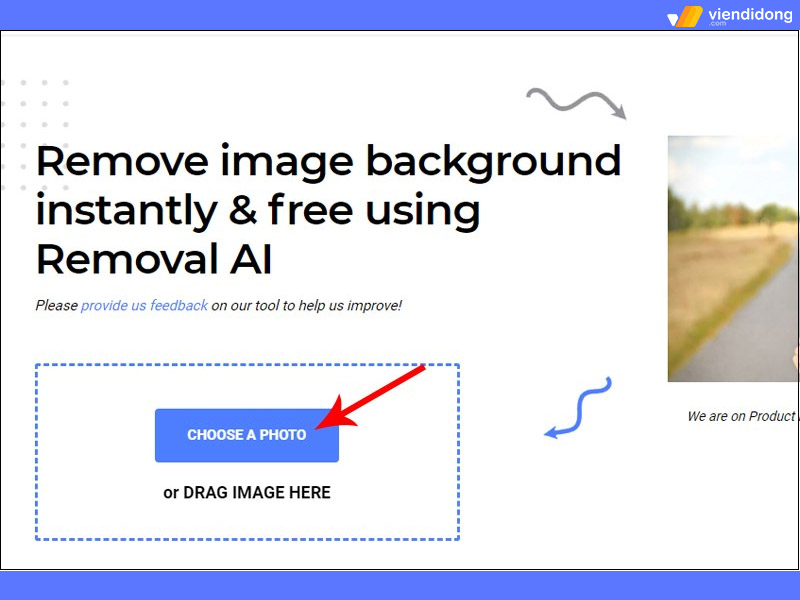
Xóa phông nền online bằng phần mềm Removal.ai
Bước 3: Đợi Removal xử lý và hiển thị kết quả. Bạn có thể tải về ảnh tách nền hoặc chỉnh sửa thêm nếu muốn.
Bước 4: Nếu bạn muốn chỉnh sửa thêm, hãy nhấn vào Edit và sử dụng các công cụ nâng cao như thay đổi kích thước ảnh, xóa vật thể, thêm chữ,…
Bước 5: Khi hoàn thành, nhấn vào Download Image để tải về ảnh của bạn.
2.4. Clipping Magic
Clipping Magic là công cụ tuyệt vời để tạo ra những bức ảnh đẹp mắt và chuyên nghiệp. Bạn chỉ cần vài bước đơn giản để tách nền ảnh và chỉnh sửa ảnh theo ý muốn với công nghệ Auto-Clip AI tiên tiến.
Hãy cùng thực hiện các bước sử dụng công cụ này như sau:
Bước 1: Mở trình duyệt và truy cập vào trang web của Clipping Magic.
Bước 2: Chọn Upload Image hoặc kéo thả ảnh vào khung Drag Image Here để tải ảnh lên.
Bước 3: Bạn sẽ thấy ảnh gốc và ảnh đã tách nền hiện ra trên màn hình. Nếu bạn hài lòng với kết quả, hãy nhấn vào Subscribe to Download để tải ảnh về máy.
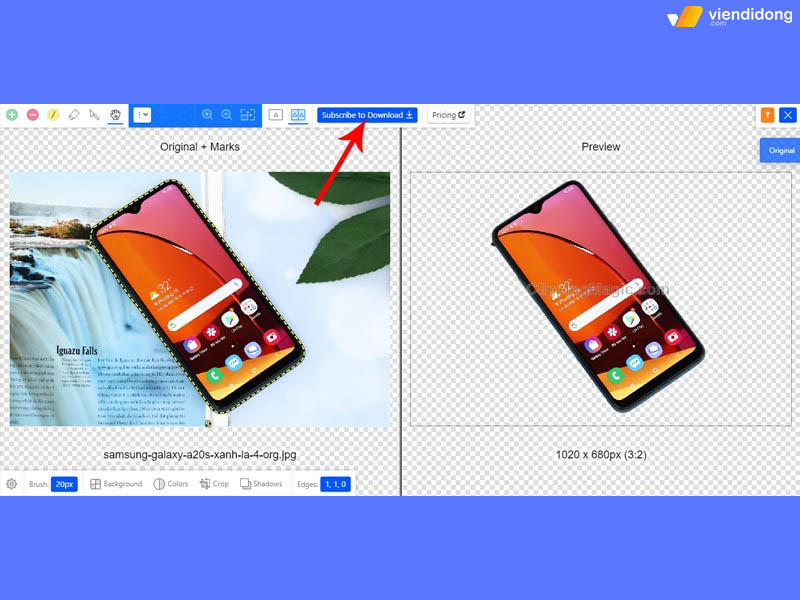
Cách xóa phông online trên trang Clipping Magic – 1
Bước 4: Nếu bạn muốn tinh chỉnh thêm, bạn có thể dùng các công cụ chỉnh sửa thông minh ở góc trên và dưới bên trái của ảnh. Bạn có thể thay đổi màu sắc, độ sáng, độ tương phản, xoay ảnh và nhiều hơn nữa.
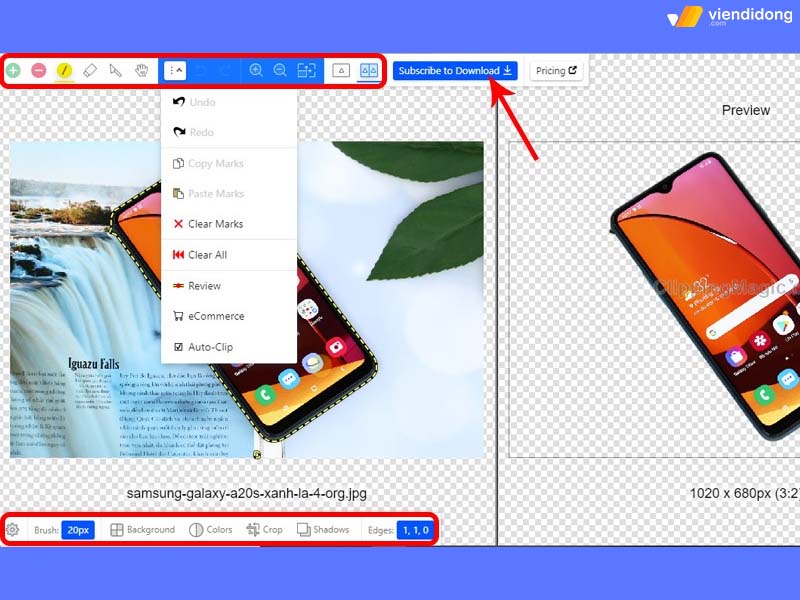
Cách xóa phông online trên trang Clipping Magic – 2
2.5. PhotoScissors
PhotoScissors là một công cụ tiện lợi, dễ sử dụng nhằm giúp bạn loại bỏ phần nền không mong muốn trong ảnh chỉ với vài thao tác đơn giản:
Bước 1: Mở PhotoScissors trên máy tính của bạn ⇒ Chọn Upload Image để đưa ảnh vào.
Bước 2: Bạn sẽ thấy ảnh gốc và ảnh đã xóa nền ⇒ Nếu bạn hài lòng với kết quả, chọn Download để lưu lại.
Bước 3: Nếu bạn muốn tinh chỉnh thêm, bạn có thể sử dụng các công cụ như Tô thêm vật thể, Undo, Trong suốt,... ⇒ Chọn Download để lưu lại.
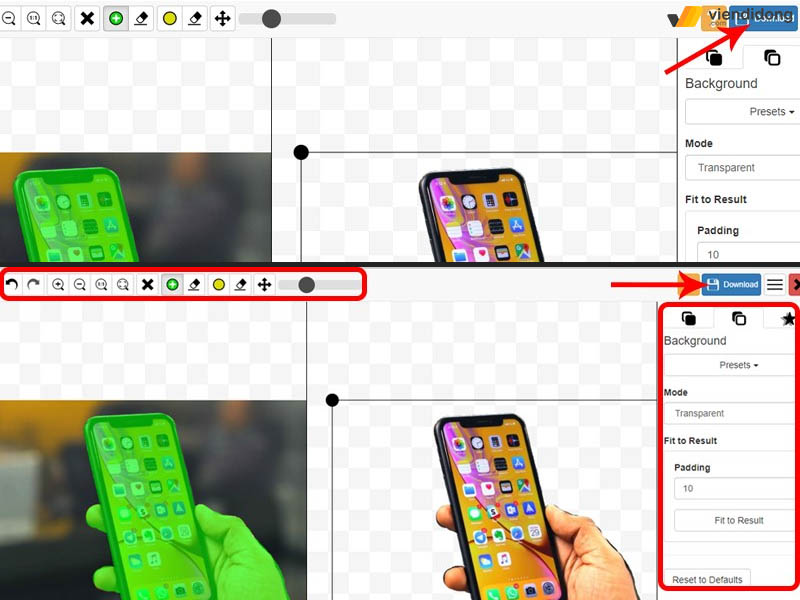
Cách sử dụng phần mềm xóa phông online PhotoScissors
2.6. Công cụ Fotor
Fotor là một ứng dụng chỉnh sửa ảnh miễn phí với nhiều tính năng chuyên nghiệp như ghép ảnh, xóa nền, thêm viền, làm mờ,… Nhờ đó, bạn có thể sử dụng Fotor để tạo ra những bức ảnh đẹp mắt và ấn tượng.
Để sử dụng Fotor, bạn chỉ cần làm theo các bước sau:
Bước 1: Vào trang web của Fotor ⇒ Chọn công cụ xóa nền.
Bước 2: Nhấn vào nút Get Started ⇒ Chọn Import để đưa ảnh vào hoặc kéo thả ảnh vào khung.
Bước 3: Chọn Adjust ⇒ Nhấp vào Image Cutout ⇒ Dùng Keep Brush để giữ lại phần bạn muốn (màu xanh lá).
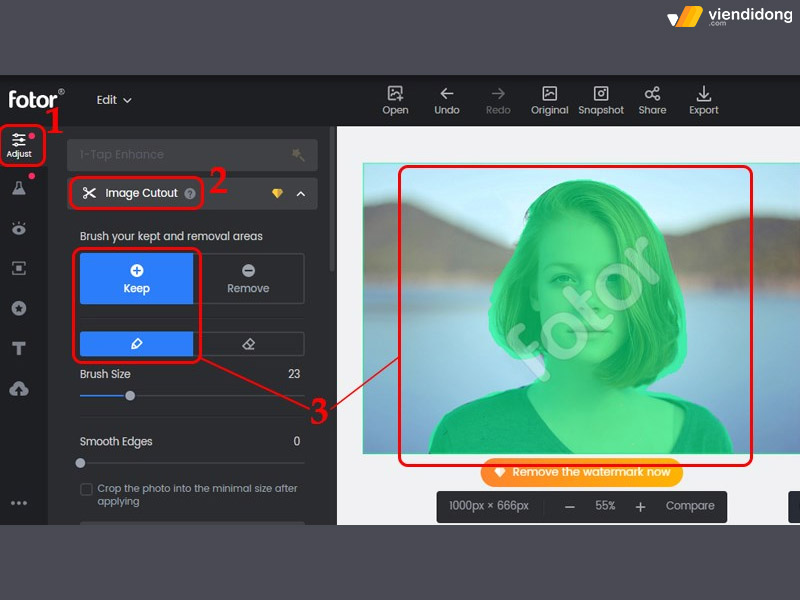
Cách remove xóa phông nền online bằng công cụ Fotor – 1
Bước 4: Dùng Remove Brush để xóa phần bạn không muốn (phần màu đỏ).
Bước 5: Nhấp vào Apply để xóa nền. Bạn có thể thêm các tính năng khác như viền, làm đẹp, chữ,… để làm cho ảnh sinh động hơn.
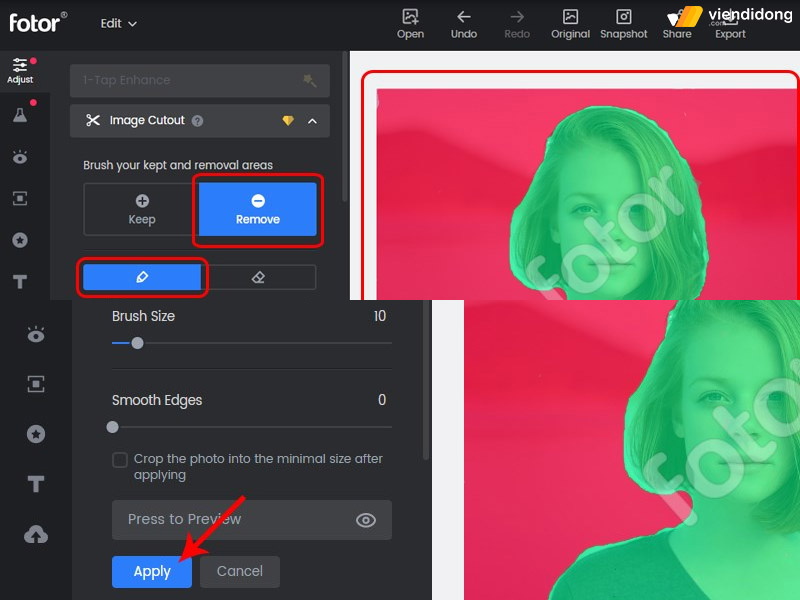
Cách remove xóa phông nền online bằng công cụ Fotor – 2
Bước 6: Nhấp vào Export để lưu ảnh về máy.
2.7. Image Online.Co
Image Online.Co là một trang web miễn phí giúp bạn biến hình ảnh của mình thành tác phẩm nghệ thuật với các công cụ chuyên nghiệp như loại bỏ nền, thêm dấu hiệu bản quyền, đổi định dạng sang PDF,…
Để sử dụng Image Online.Co, bạn chỉ cần làm theo các bước sau:
Bước 1: Mở Image Online.Co trên trình duyệt máy ⇒ Chọn Select Image để tải ảnh lên hoặc kéo thả hình vào khung Drop Image Here.
Bước 2: Nhấp chuột vào phần nền không mong muốn cho đến khi nó biến mất hoàn toàn.
Bước 3: Khi đã tách nền xong, bạn cuộn xuống và chọn Download – png hoặc Download – jpg để lưu hình về.
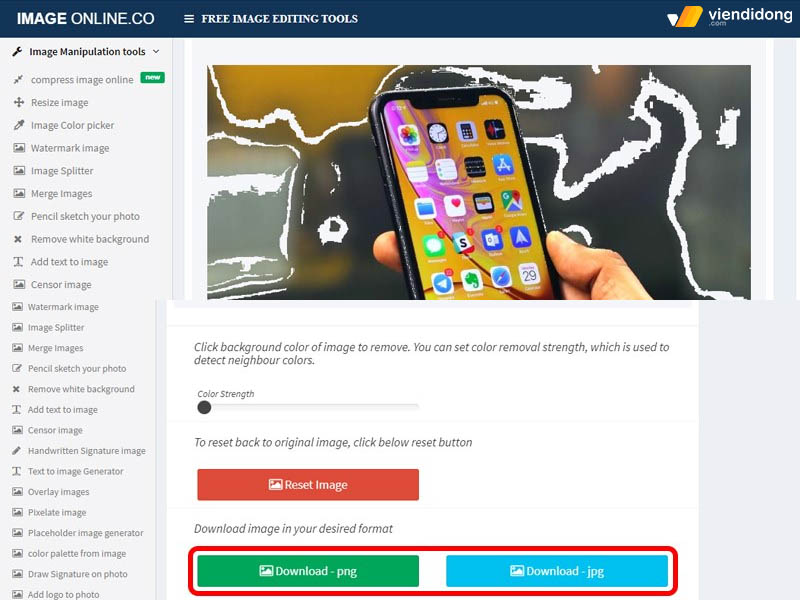
Xóa phông online miễn phí trên trang Image Online.Co
2.8. Background Burner
Background Burner là công cụ xóa phông online remove thông minh và hiệu quả. Chỉ với vài bước đơn giản, bạn sẽ có được hình ảnh mong muốn với phần nền trong suốt hoặc màu sắc tùy chọn:
Bước 1: Truy cập vào trang Background Burner ⇒ Chọn Choose a photo để tải hình lên hoặc kéo vào ô Drag and Drop Image Here.
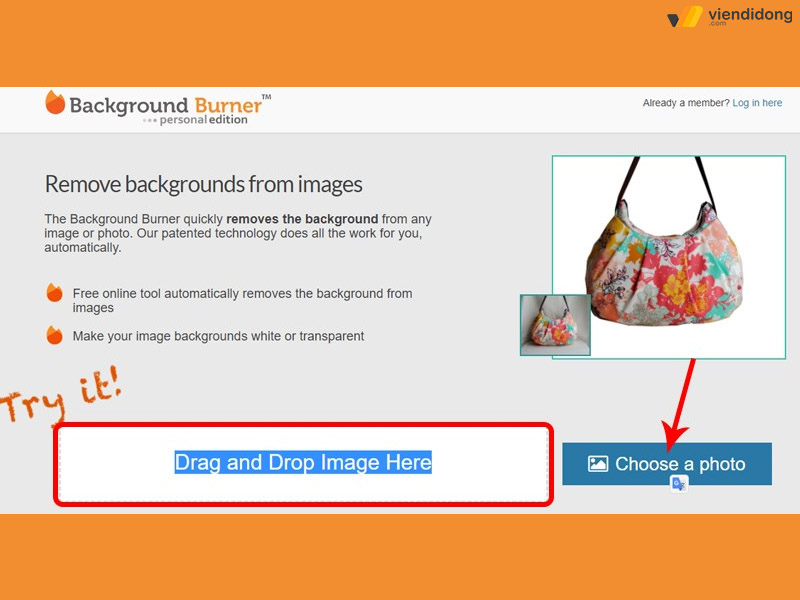
Cách tách nền ảnh online bằng phần mềm Background Burner – 1
Bước 2: Background Burner sẽ tự động xử lý hình ảnh của bạn và đưa ra 3 kết quả khác nhau ⇒ Chọn Select để lấy kết quả phù hợp nhất với ý định của mình.
Bước 3: Nếu bạn muốn chỉnh sửa thêm, hãy nhấn vào Touch up để sử dụng các công cụ tùy biến:
- Mark Background để chọn thêm phần nền cần loại bỏ.
- Mark Foreground để chọn thêm phần nền cần giữ lại.

Cách tách nền ảnh online bằng phần mềm Background Burner – 2
Bước 4: Sau khi hoàn thành, bạn nhấn Finish để lưu lại kết quả.
Bước 5: Chọn Download:
- Download as PNG để tải hình về máy với phần nền trong suốt.
- Download as JPG để tải hình về máy với phần nền màu trắng.
2.9. Background Remover
Tiếp theo, đó là Background Remover – một trang web nổi tiếng với khả năng xóa phông online chính xác, nhanh chóng và tiện lợi. Bạn chỉ cần thực hiện vài bước thao tác dưới đây:
Bước 1: Truy cập vào trang Background Remover ⇒ Nhấn vào Choose file để tải hình lên.
Bước 2: Hình gốc và hình tách nền sẽ hiển thị để bạn so sánh ⇒ Nhấn chọn Download để tải về.
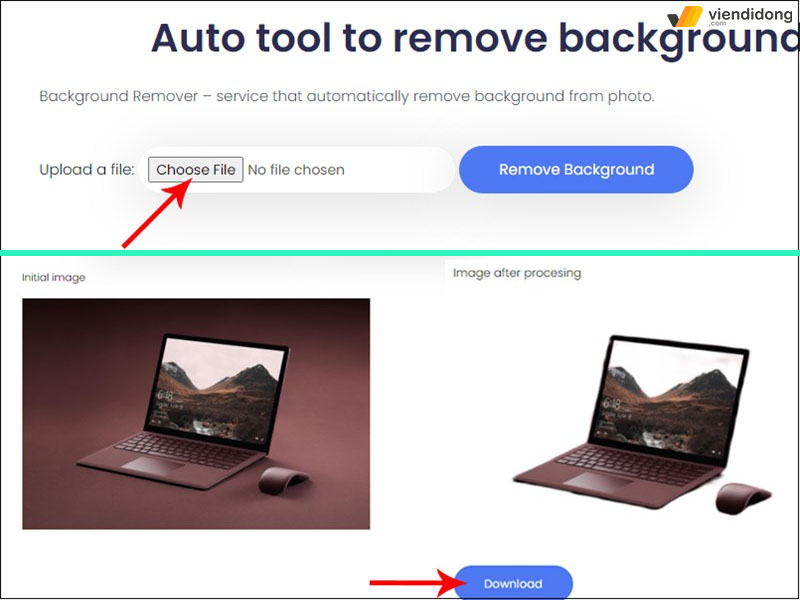
Cách sử dụng remove xóa phông nền online trên trang web Background Remover
2.10. PicsArt
PicsArt không chỉ là ứng dụng chỉnh sửa ảnh phổ biến và yêu thích mà còn là nơi bạn có thể tạo ra những tác phẩm nghệ thuật độc đáo. Bạn có biết PicsArt còn có tính năng xóa phông hình online một cách nhanh gọn và dễ dàng hay không? Hãy truy cập vào trang https://picsart.com/background-remover và tìm hiểu nhé!
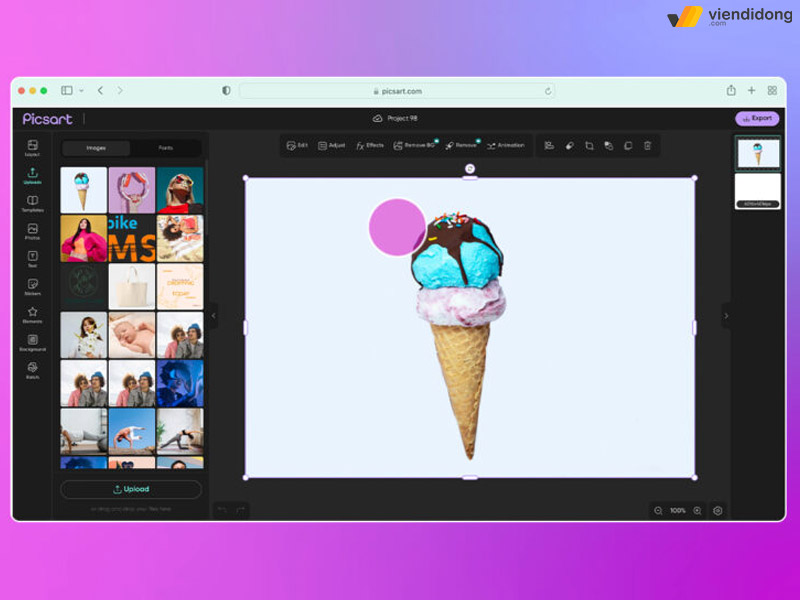
Xóa phông nền hình ảnh online bằng PicsArt
2.11. Lunapic
Nếu bạn đang tìm kiếm một công cụ chỉnh sửa ảnh online miễn phí nhưng vẫn có đầy đủ chức năng, thì Lunapic là lựa chọn hoàn hảo cho bạn. Lunapic không chỉ cho phép bạn remove xóa phông nền online mà còn thêm các hiệu ứng đẹp mắt.
Đồng thời, công cụ còn đáp ứng cho bạn những tính năng chuyên nghiệp như điều chỉnh màu sắc, ánh sáng, kích thước,…
2.12. Slazzer
Slazzer là một công cụ xóa phông hình online tự động, nhanh chóng và tiết kiệm thời gian. Slazzer không chỉ hỗ trợ tách nền mà còn cung cấp hàng loạt các hiệu ứng nền phù hợp để bạn có thể thoải mái lựa chọn theo ý muốn.

Xóa phông nền hình ảnh online bằng Slazzer
2.13. Trace by Sticker Mule
Trace by Sticker Mule là một ứng dụng chỉnh sửa ảnh chuyên nghiệp với tính năng năng tiện ích như xóa nền ảnh, tạo hiệu ứng màu sắc và hình ảnh,.. Bạn có thể biến bức ảnh bình thường của mình thành một tác phẩm nghệ thuật độc đáo và hấp dẫn với Trace by Sticker Mule.
2.14. Unscreen
Unscreen là một trang web độc đáo cho phép bạn xóa phông online của bất kỳ video nào một cách hoàn hảo nhất. Do đó, bạn chỉ cần tải lên video của mình và Unscreen sẽ tự động xóa nền trong vài giây.
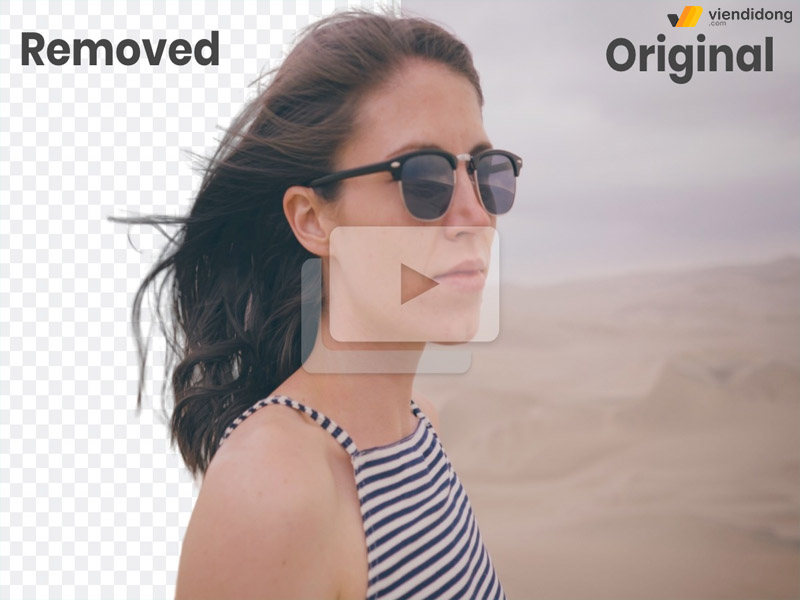
Xóa phông nền hình ảnh online bằng Unscreen
Ngoài ra, Unscreen còn hỗ trợ thêm nhiều định dạng video khác nhau như .mp4, .webm, .ogg, .mov, .gif,… Qua đó, bạn hoàn toàn có thể sử dụng Unscreen để tạo ra những video ấn tượng và sáng tạo nền mới theo ý thích.
2.15. Socialbook
Nếu bạn muốn tạo ra những bức ảnh đẹp ấn tượng và thẩm mỹ, hãy thử chuyển sang phần mềm Socialbook – website chuyên cung cấp các công cụ chỉnh sửa ảnh đa dạng và chuyên nghiệp.
Socialbook sẽ giúp bạn xóa phông nền ảnh online, biến những bức ảnh bình thường thành những tác phẩm nghệ thuật độc đáo và sáng tạo hơn.
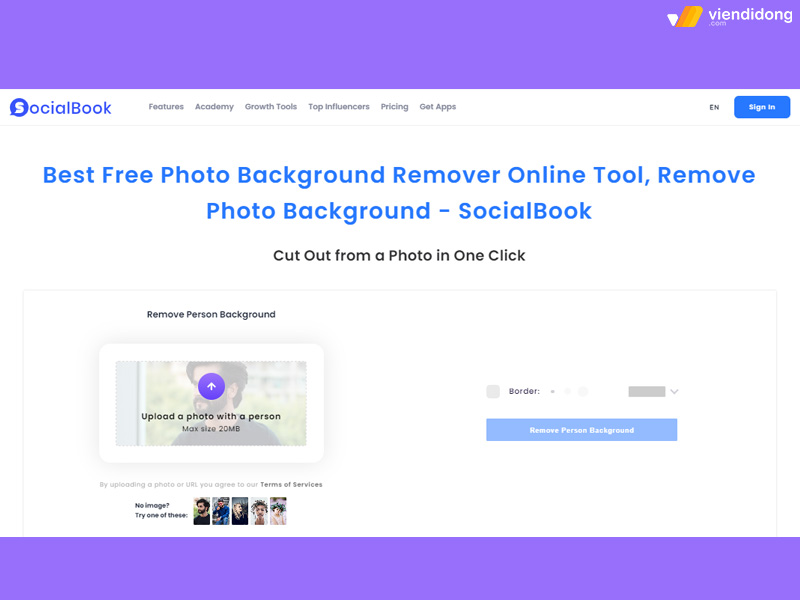
Xóa phông nền hình ảnh online bằng Socialbook
2.16. Depositphotos
Bạn muốn tải ảnh đẹp từ Depositphotos? Chỉ cần đăng ký tài khoản qua Email, Facebook hoặc Google là đã có thể xóa phông ảnh dễ dàng với website này.
Depositphotos có thể xóa nền trên bất kỳ hình ảnh có định dạng PNG hoặc JPG nhưng kích thước không được quá 15MB. Điều tuyệt vời nhất là bạn không cần phải trả phí cho bất kỳ dịch vụ nào của Depositphotos.
2.17. Canva
Canva là một công cụ thiết kế đồ họa trực tuyến miễn phí. Bạn có thể sử dụng Canva để tạo ra các bài đăng mạng xã hội, trình chiếu, áp phích, video, logo và nhiều hơn nữa.
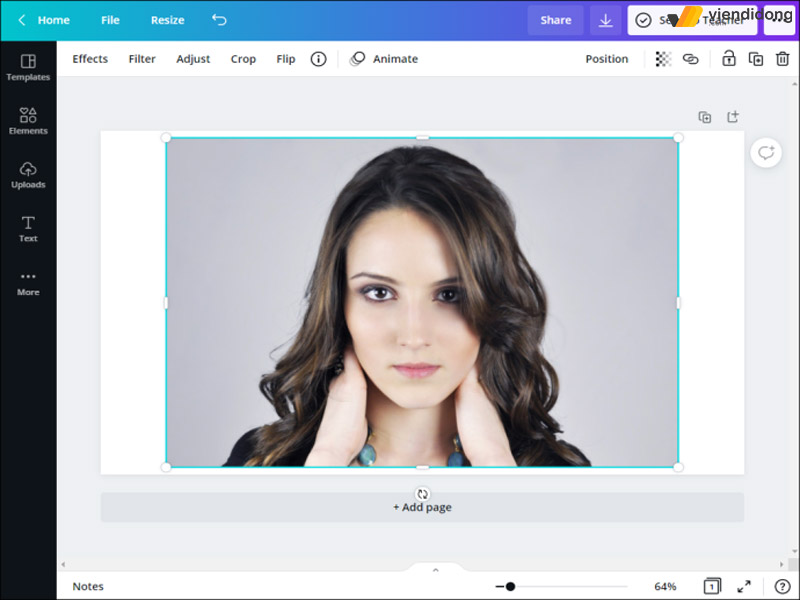
Xóa phông nền hình ảnh online bằng Canva
Để xóa phông hình online trên Canva, bạn cần phải đăng ký tài khoản và nâng cấp lên phiên bản Pro. Tuy nhiên, bạn sẽ được trải nghiệm giao diện thân thiện cũng như nhiều sở hữu mẫu thiết kế độc đáo và chuyên nghiệp có sẵn.
2.18. Inpixio.com
Với Inpixio.com, bạn có thể loại bỏ nền ảnh một cách tự động và miễn phí. Điểm nổi bật của Inpixio.com là ảnh sau khi tách nền sẽ không có logo hay tên website.
2.19. Zyro
Zyro là một công cụ thuận tiện cho việc xóa phông online remove chỉ trong vài giây. Thêm vào đó, bạn không cần phải trả bất kỳ chi phí nào để sử dụng dịch vụ này. Do đó, chỉ cần tải ảnh lên web và Zyro sẽ giúp bạn xử lý tách nền một cách chuyên nghiệp nhất.
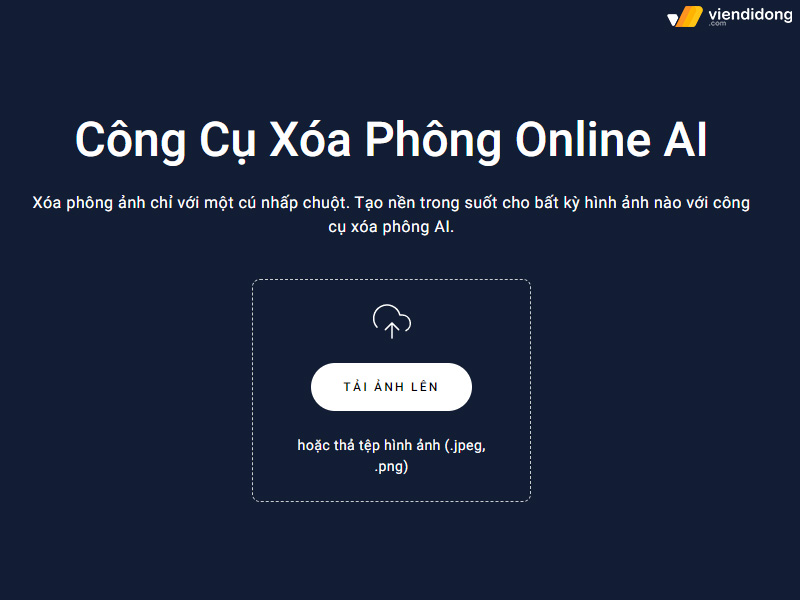
Xóa phông nền hình ảnh online bằng Zyro
2.20. Pixlr.com
Cuối cùng là phần mềm Pixlr.com, giúp xóa nền hình ảnh dễ dàng, nhanh chóng chỉ với một cú nhấp chuột. Dù là ảnh selfie, ảnh hồ sơ hay ảnh sản phẩm, Pixlr.com vẫn sẽ hỗ trợ tách nền và đáp ứng kết quả vô cùng chuẩn chỉnh.
Chưa dừng lại ở đó, bạn còn có thể xử lý hàng loạt hình ảnh trong cùng một lúc và sử dụng các công cụ cắt sửa tiện lợi để hoàn thiện hình ảnh của mình.
Tổng kết
Trên đây là toàn bộ Top 20 phần mềm, website xóa phông online miễn phí và chất lượng. Hy vọng bài viết trên sẽ giúp bạn tách nền hình ảnh đơn giản để đáp ứng nhiều nhu cầu chỉnh sửa ảnh chuyên nghiệp hơn nhé!
Hiện tại, Viện Di Động đang có mặt tại chi nhánh Tp.HCM với giao diện cải tiến và nâng cấp chất lượng dịch vụ:
- CH 73 Trần Quang Khải: Sửa chữa và Bảo hành các thiết bị Apple cũng như các thiết bị Mac mới: Mac mini, iMac, Mac Studio, Mac Pro,…
- CH 73 Đồng Khởi: Sửa chữa và Bảo hành các thiết bị Vertu đẳng cấp từ đời cũ – sang trọng từ đời mới tại Việt Nam.
Mọi thông tin xin liên hệ với hệ thống uy tín Viện Di Động – Chuyên sửa chữa điện thoại, laptop và nhiều thiết bị công nghệ khác qua:
- Tổng đài 1800.6729 (miễn phí) nhằm hỗ trợ tư vấn và đáp ứng dịch vụ nhanh chóng.
- Inbox fanpage Viện Di Động nhằm hỗ trợ kỹ thuật và đáp ứng xử lý vấn đề kịp thời.
Xem thêm:
- Cách dùng Canva cho người mới bắt đầu: Trên điện thoại và máy tính
- Giải mã trào lưu chỉnh ảnh thành tranh anime của dân sống ảo – 5 App chỉnh ảnh nhờ AI cực đẹp
- Tổng hợp 9 Cách tìm kiếm bằng hình ảnh trên máy tính, iPhone, Android từ A-Z
- 5 phần mềm chỉnh sửa hình ảnh miễn phí dành cho máy tính 2022
Viện Di Động








Bình luận & hỏi đáp